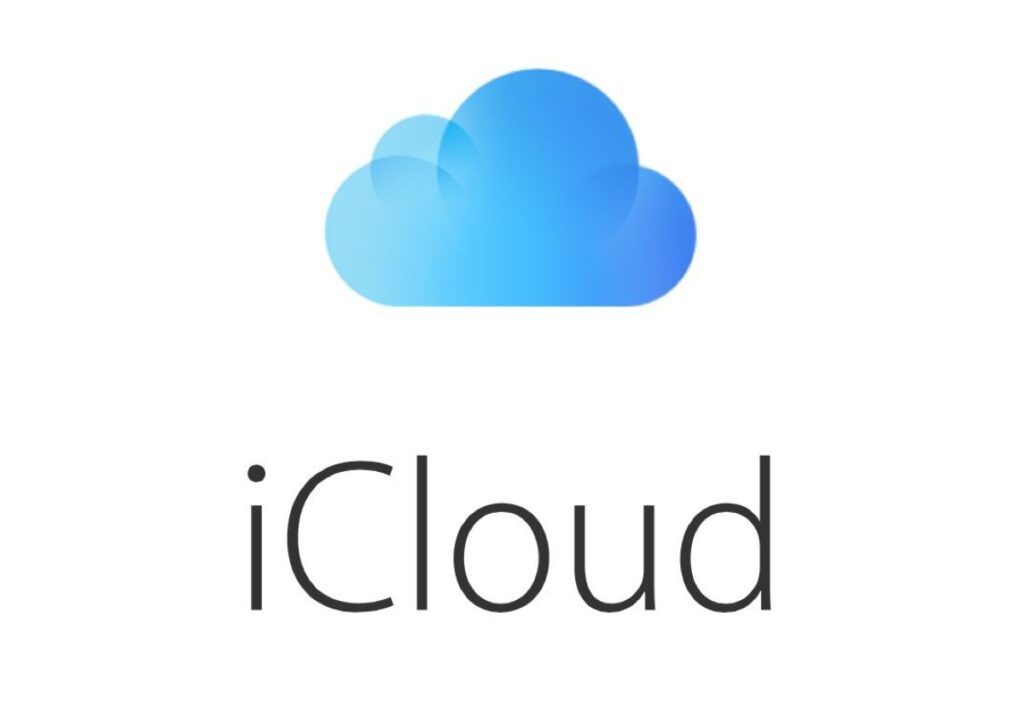Es muy común que, al ser usuario iOS hayas intentado transferir tus fotos de Google a la nube de Apple sin mucho éxito. Bueno, para empezar debes saber que no existe exactamente un botón para transferir todos tus archivos de Google Fotos a iCloud. Sin embargo, aquí te enseñaremos algunas fantásticas técnicas para lograrlo.
Descarga todas tus fotos al mismo tiempo
El método que consideramos más fácil es descargar todo el contenido que tienes guardado en Google de una vez. Para hacerlo sigue estos pasos.
- Desde tu PC o Mac abre tu navegador de confianza y ve al sitio oficial de Google Takeout.
- Si solo estás exportando tus fotos, deselecciona todos los archivos.
- Luego, desplázate hacia abajo y marca la opción Google Fotos.
- A continuación, haz click en Siguiente para seguir con el proceso de exportación.
- Después, encontrarás una ventana donde podrás personalizar la frecuencia con la que exportarás tus fotos y videos. Además, serás capaz de modificar el tamaño máximo de los archivos y su formato de salida.
- Por último, una vez hayas guardado los ajustes, cliquea en Crear exportación para empezar la descarga.
Exporta ciertos archivos de Google
Por otro lado, si eres de los usuarios que prefiere revisar y seleccionar cuidadosamente el contenido que quieres descargar, es más útil ir a la página oficial de Google Fotos y descargarlos desde ahí. No te preocupes, siguiendo estos pasos lo harás rápidamente.
- Primero, abre tu navegador y ve al sitio de Google Fotos.
- Después, busca y selecciona las fotos y videos que quieres bajar marcándolos con la pequeña viñeta que aparece en la esquina superior de cada una. Otra manera de marcar todo al mismo tiempo es seleccionando la primera foto y desplazándote hasta el final de la página sosteniendo la tecla Shift.
- Cuando tengas seleccionado todo el contenido que deseas exportar, presiona las teclas Shift+D simultáneamente o ubica el botón Descargar al principio de la página.
Hazlo desde tu teléfono.
Ahora, si no tienes un computador a la mano, también puedes usar tu teléfono celular para exportar las fotos desde la aplicación correspondiente.
- En primer lugar, inicia la aplicación desde tu celular.
- Entonces, presiona y sostén los archivos que quieres mantener. También puedes seleccionar algunas fotos al mismo tiempo por fechas específicas presionando el ícono circular en la parte superior.
- Luego, haz click en el ícono compartir en la parte superior de la pantalla.
- Finalmente, selecciona Compartir para exportar tus archivos vía e-mail o cualquiera de los servicios que ofrece tu teléfono.
Ahora que has seguido los pasos de cualquiera de las estrategias que te hemos presentado anteriormente, es hora de hablar acerca de cómo importar los archivos a la nube de Apple y la manera más fácil de hacer esto es a través del sitio web de iCloud. Quédate, te explicaremos cómo hacerlo.
- Inicia sesión en tu cuenta de iCloud desde tu navegador de preferencia.
- Luego, selecciona el ícono de Fotos de entre todos los items que aparecen en el menú principal.
- A continuación, cliquea en el ícono de carga, este es una nube con una flecha que apunta hacia arriba.
- Finalmente, selecciona todas las fotos y videos que quieras cargar a iCloud.